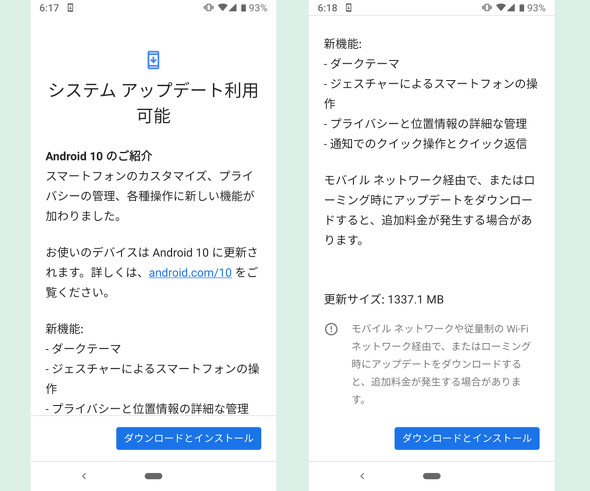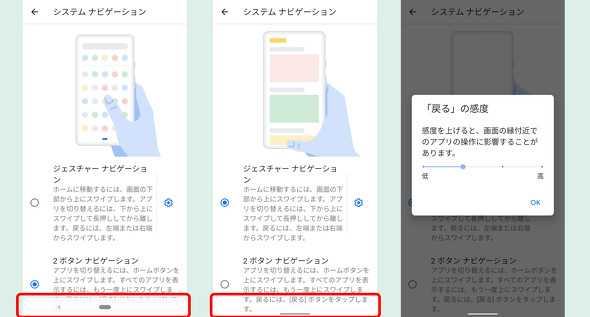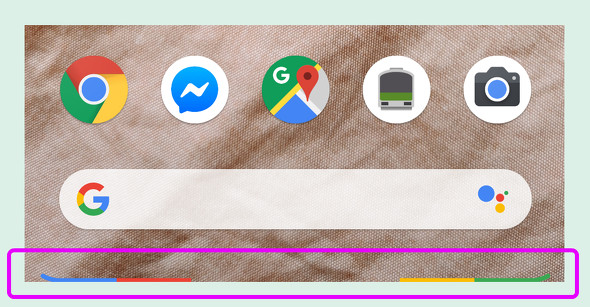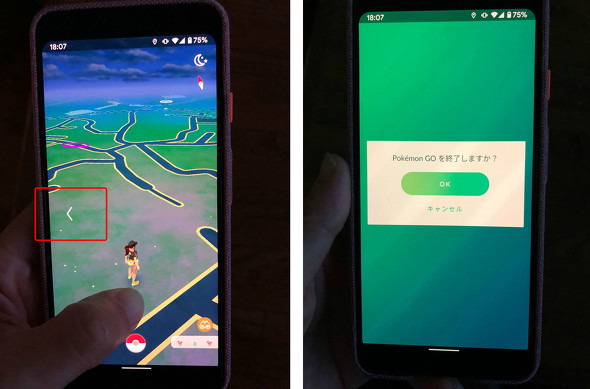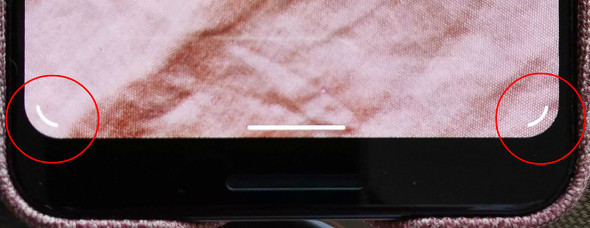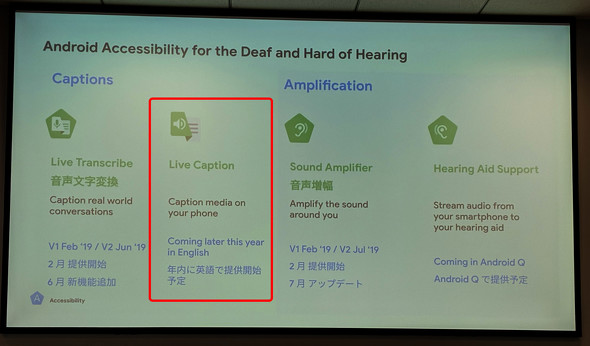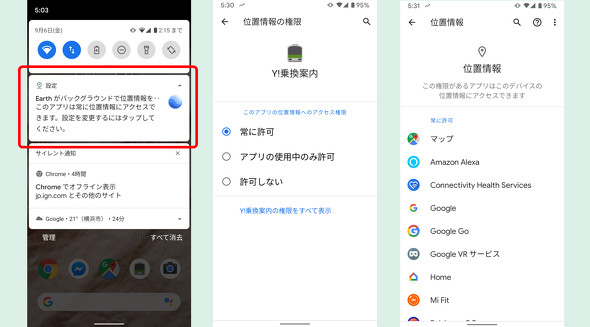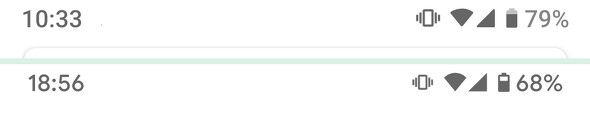「Android 10」使ってみて気づいたいくつかのこと:Googleさん
Googleさんが日本時間の9月4日午前2時に「Android 10」をPixelシリーズ向けにローリングアウトしました。うちの「Pixel 3」に降臨したのは、発表のだいたい4時間後、朝6時過ぎでした。
Googleは、Pixel以外の端末のアップデートについてはメーカーと協力していく、としか言ってませんでしたが、「Essential Phone」には同じ日に来ていました(比較するため、こちらはまだAndroid 9のままにしてあります)。
Android 10で一番大きな更新はお菓子ネームがなくなったこと、と言われるくらい、ユーザーにとっての目立つ新機能はないですが、数日使ってみて印象に残ったところを少しご紹介します。
ジェスチャーナビゲーションは慣れれば快適かも
昔からのAndroidユーザーにとっては、ナビゲーションバーに並ぶ3つのボタン「戻る」「ホーム」「タスク(アプリ履歴)」がおなじみでしたが、Android 9でボタンが中央の「ホーム」と「タスク」兼用の楕円ボタン1つになり、必要なときに左に戻るボタンが表示される、というUIに変わりました。
これが、Android 10では、一見iPhoneの画面のようにナビゲーションバーがない状態にする「ジェスチャーナビゲーション」を選べるようになりました。
ジェスチャーナビゲーションに切り替えるには
初期設定ではAndroid 9と同じ「2ボタンナビゲーション」ですが、[設定]→[システム]→[操作]→[システムナビゲーション]で「ジェスチャーナビゲーション」を選ぶと画面からナビゲーションバーが消え、画面の下中央に細長い棒が1本落ちてるみたいに見えるようになります。
4日くらい使ってみていますが、これまでの操作が体に染みついているので、まだちょっと間違えます。でも慣れれば、ちょっとだけだけど画面が広く使えるし、「戻る」操作が片手でできるのがいいです。
ジェスチャーナビゲーションの主な操作
- アプリからホーム画面に戻る:画面の下から上にスワイプ(前はホームボタンのタップだった)
- 起動してるアプリ一覧:画面の下から上に数センチスワイプしたまま指を離さずにいると出てくる
- 起動してるアプリ切り替え:画面下に落ちてる棒の上を左になぞると、連動して起動しているアプリがカード状に切り替わる。アプリを起動している時でも、ホーム画面でも、棒が見えれば操作できる
- 起動してるアプリの終了:従来通り、起動アプリ一覧で終わらせたいアプリを上にスワイプ
- ホーム画面からアプリドロワーへのアクセス:画面の下から上にスワイプ。(Android 9ではずるずるっと下から上にひっぱる感じでしたが、10ではさらっとスワイプ)
- 戻る:画面の左右どっちでもいいのではじっこから中央に向かってひょいっとスワイプする。左から中央にスワイプすると「<」、右から中央にスワイプすると「>」マークが一瞬表示され、戻れることが分かる
- Googleアシスタントの起動:Pixel 3は側面をぎゅっとして起動できるので使いませんが、画面下の左右どちらかのすみっこから斜め上に指をにゅーっと滑らすと、縁にGoogleの5色が出てきてGoogleアシスタントが開きます
慣れるまで時間がかかる操作もある、かも
「以前の操作をついやってしまう」の筆頭は、起動アプリの一覧を出そうとしてアプリドロワーを表示してしまうこと。起動アプリ一覧のコツは、下から上にスワイプしつつ指を離さずに早めに動きを止めることです。
それと、戻るの操作がアプリによっては他の操作と似ていて誤操作してしまうこともあります。例えばGmailでメッセージを開いてスワイプしながら次のメールを読む操作中、画面端からスワイプしてしまうと戻るの操作になってしまいます。今のところ、これで一番誤操作するのは「Pokemon GO」。画面の外にポケモンが現れたなと思って向きを変えようと画面上をスワイプしているうちに、戻る操作をしてしまい、「終了しますか?」と聞かれることがたびたび。
まあでも、そのうち慣れると思います。それに、アプリ開発者さんが対応してくれると、こういうコンフリクトは減っていくでしょう。
そうそう、ときどき画面の下の両端に細い線が出てくるのがなんなのか、まだ謎です。
【UPDATE】Googleさんに問い合わせたところ、「どこからスワイプしたらGoogleアシスタントが起動できるかを指し示すガイド(補助)のようなもの」だと教えてくれました。そうかなーとは思ったんですが、表示されるタイミングが(私にとって)ランダムなので確信できなかったのでした。たぶん、AIが「いまだっ」と思った時に表示してるのでしょう。
ダークテーマには、まだ対応していないアプリがたくさん
目に優しく、省電力にもなるダークテーマは流行の機能。Android 10では「システムレベルで」画面が暗くなるというのがウリですが、自社アプリでも対応しているのは今のところ、Googleドライブ、Googleカレンダー、YouTube、Google Keep、Google Fitくらいです。9月中にGmailとChromeも対応する見込みです。
なお、ダークテーマと「夜間モード」は別物で、夜間モードは暗いところで画面の輝度を下げるというものです。夜間モードは日の入りから日の出まで、とスケジューリングできますが、ダークテーマにはそういう設定はありません。「バッテリーセーバー」をオンにすると、自動的にダークテーマになります。
Live Caption(字幕)はまだ使えない
動画やポッドキャストの再生、ビデオチャットなどに自動的に字幕を付けてくれるユーザー補助機能「Live Caption」は、本来障害者向け機能ではありますが、早口英語のポッドキャストを聴くときなどに便利そうなので期待の新機能です。でも、これは「年内に英語で提供開始予定」という予告でした。早く使ってみたい。
プライバシー設定、これでいいの?ときいてくる
GDPR対策やロケーション履歴についての誤解対策でもあると思いますが、プライバシー設定がさらに分かりやすくなりました。それでも、自分からプライバシー設定を見に行くユーザーが少ないことをGoogleさんは嫌というほど思い知らされているので、プッシュ通知できいてくるようになりました。
例えば、通知領域にGoogleマップのマーカーのようなアイコンが表示されてるなーと見てみると、下画像の左端のような通知です。これをタップすると、下中央の画面になります(Google Earthの通知のときはスクリーンショットを撮り損ねたので別のアプリです)。Android 10から位置情報提供を細かく設定できるようになったので、それを知らせてくれているわけです。下右画像のように、ついでに他のアプリの設定も変更できます。
おまけ
特に公式ブログなどでの発表はありませんが、通知領域とステータスバーの表示が微妙に変わりました。Pixelシリーズだけかもしれませんが。バッテリー容量のアイコンが、カラになった部分がグレーじゃなくて白くなるので、減り具合が分かりやすいです。
その他
Googleとしては、セキュリティアップデート、フォーカスモード、ファミリーリンクなどについてもアピールしたいようですが、私はまだ使っていないので、今日はこのへんで。他にもこぼした新機能がいろいろありそうですが、また気づいたらおいおいご紹介したいと思います。
Copyright © ITmedia, Inc. All Rights Reserved.
Special
PR